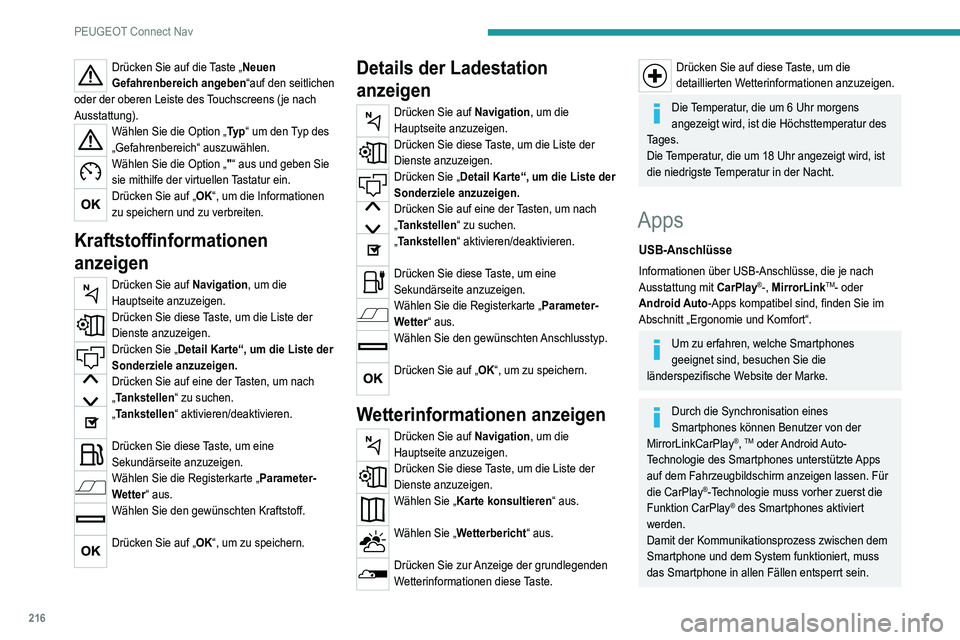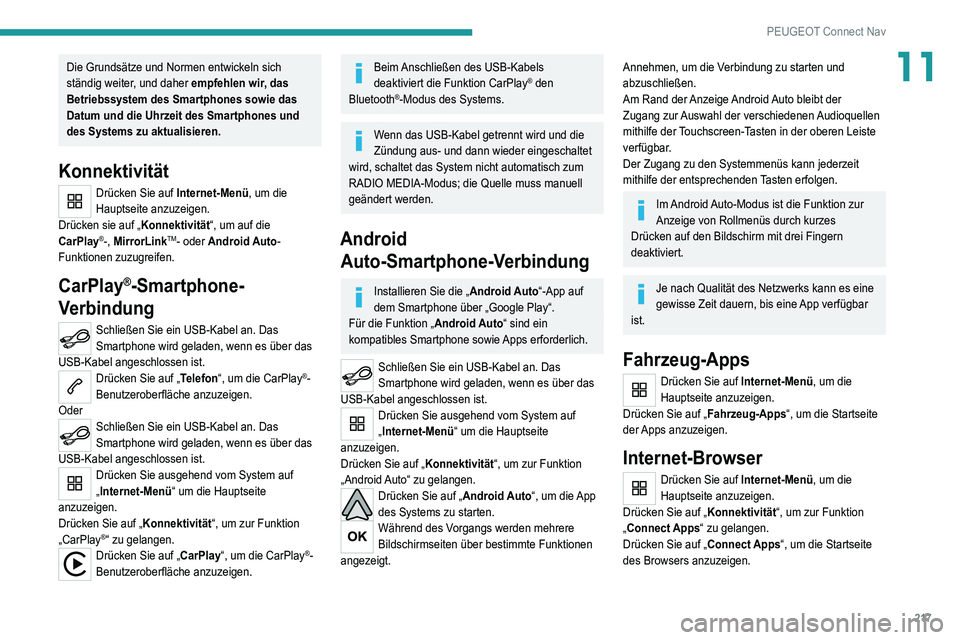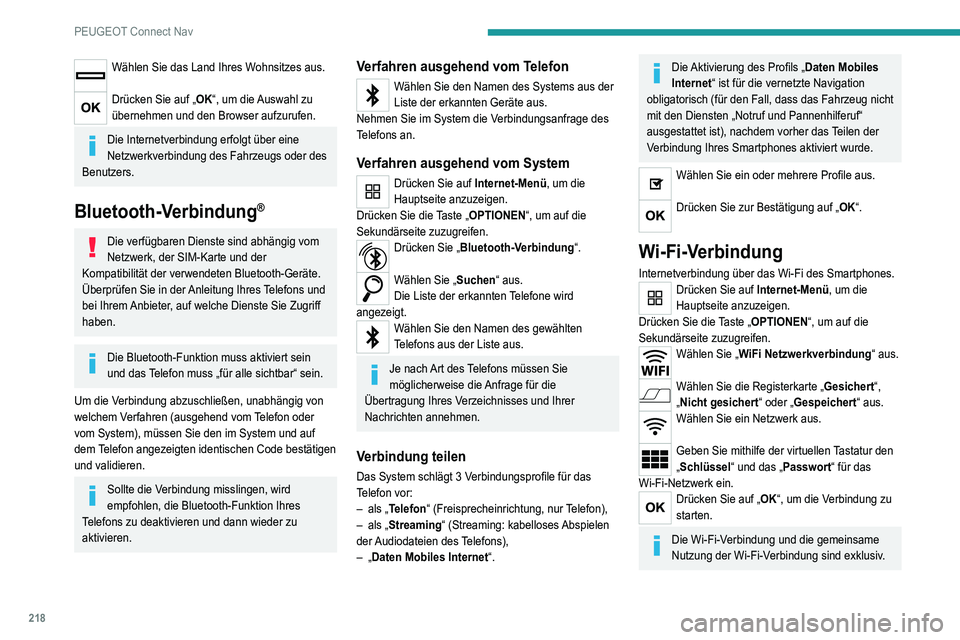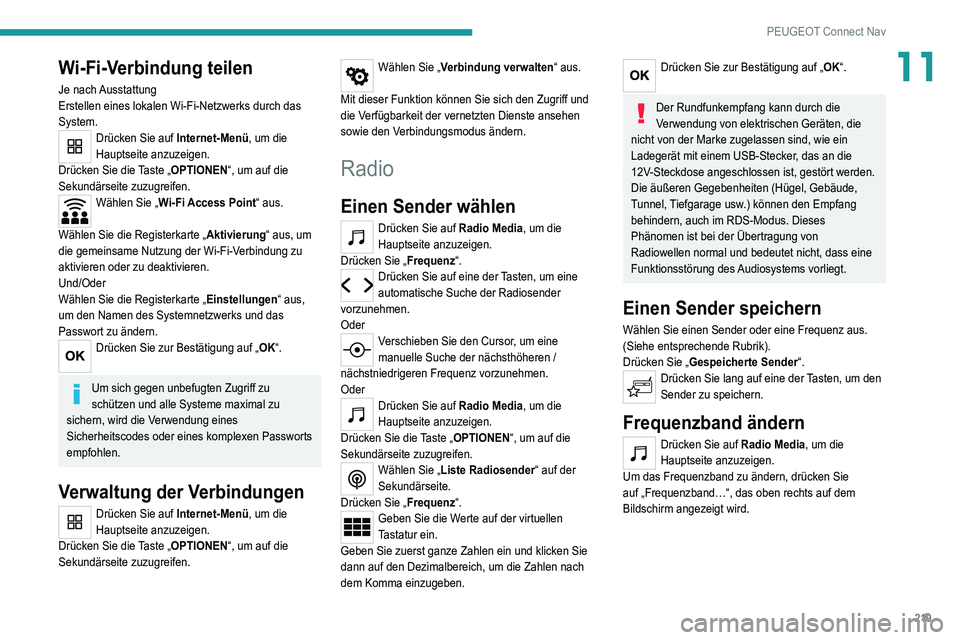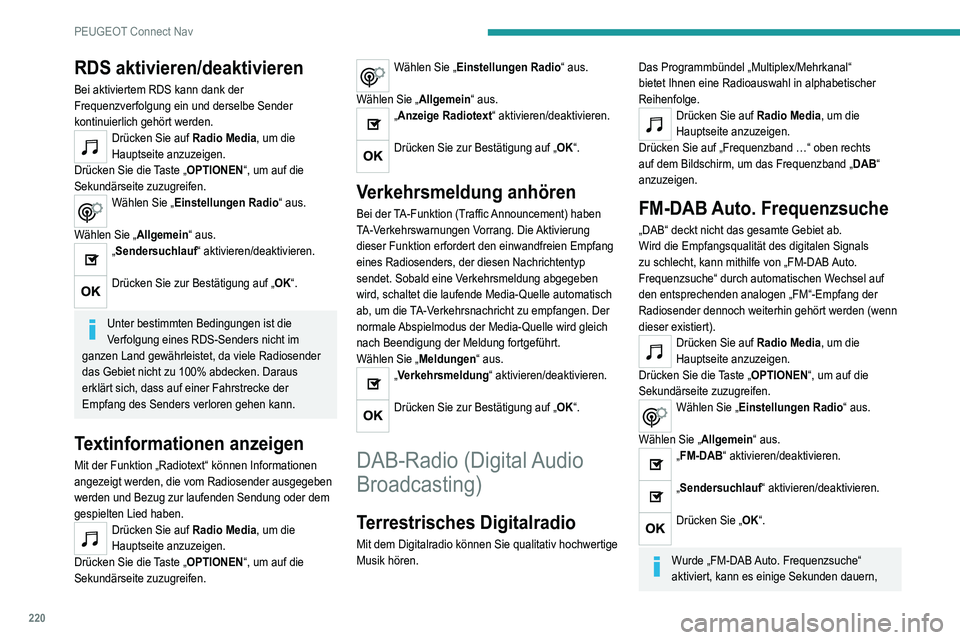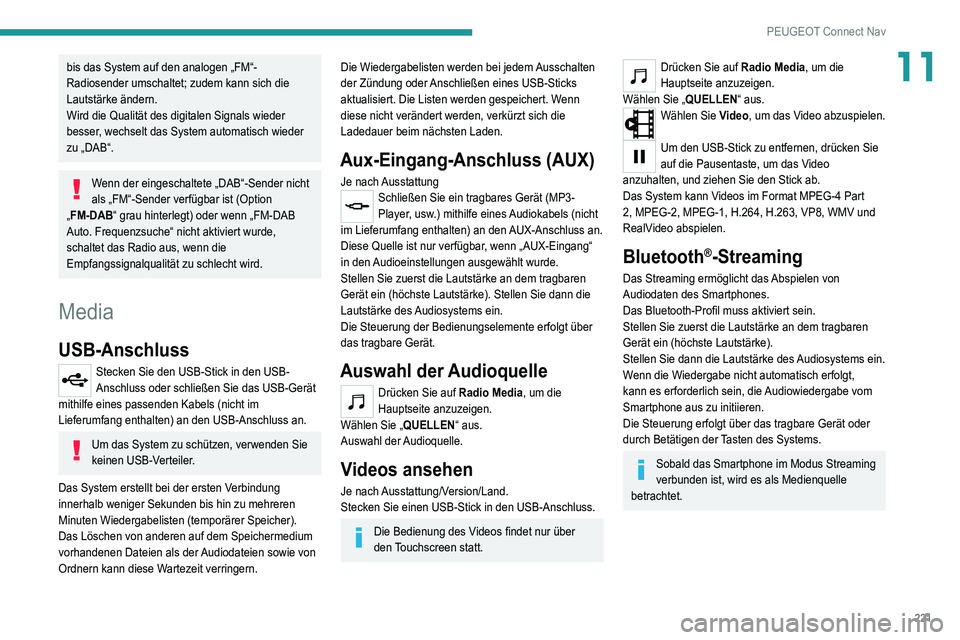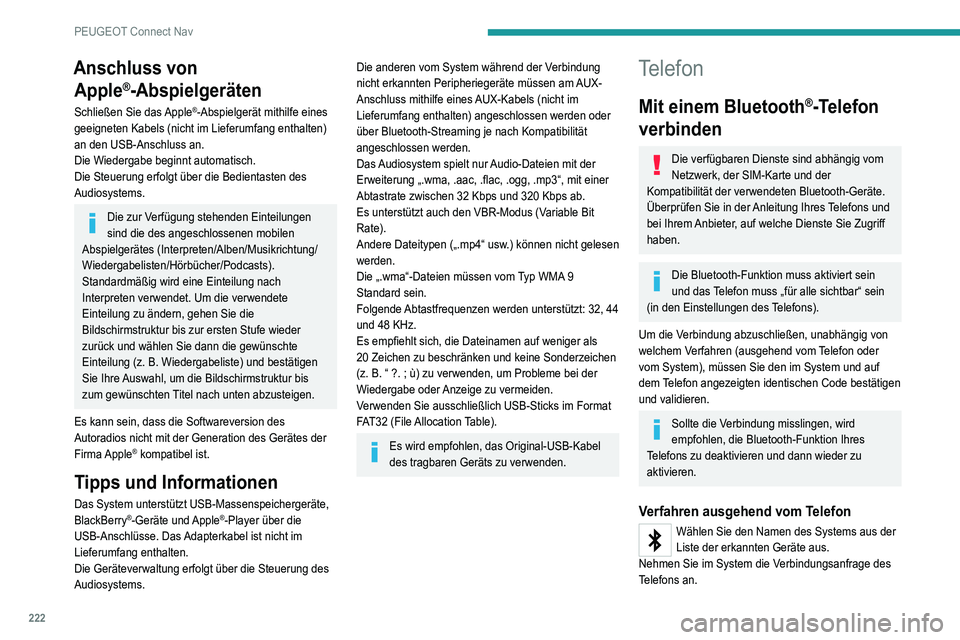Page 217 of 244

215
PEUGEOT Connect Nav
11Verwendungsbeschränkungen:
– Mit CarPlay® beschränkt sich die
gemeinsame Nutzung der Verbindung auf den
Modus Wi-Fi-Verbindung.
–
Mit MirrorLinkTM, beschränkt sich die
gemeinsame Nutzung der Verbindung auf den
Modus USB-Verbindung.
Die Qualität der Dienste ist abhängig von der
Qualität der Netzwerkverbindung.
Senden von Informationen
zulassen
Drücken Sie auf Einstellungen , um die
Hauptseite anzuzeigen.
Drücken Sie die Taste „OPTIONEN“, um auf die
Sekundärseite zuzugreifen.
Wählen Sie „ Systemkonfiguration“ aus.
Wählen Sie die Registerkarte „Privatmodus“
aus.
ODER
Drücken Sie „ Benachrichtigungen “.
Drücken Sie „Privatmodus“.
DANN
Aktivieren oder deaktivieren:
–
„Keine gemeinsame Nutzung (Daten,
Fahrzeugposition) “.
–
„Nur Datenverbindung“
–
„Datenverbindung und Fahrzeugposition “
Spezielle Einstellungen für die
vernetzte Navigation
Drücken Sie auf Navigation, um die
Hauptseite anzuzeigen.
Drücken Sie die Taste „MENU“, um auf die
Sekundärseite zuzugreifen.
Wählen Sie „ Einstellungen “ aus.
Wählen Sie die Registerkarte „Karte“ aus.
Aktivieren oder deaktivieren:
– „Erklärung von Gefahrenbereichen
autorisieren“.
–
„Plan anzeigen, um das Endziel zu Fuss zu
erreichen“.
Diese Einstellungen müssen für jedes Profil
vorgenommen werden.
Drücken Sie auf „OK“, um Ihre Auswahl zu
bestätigen.
Wählen Sie die Registerkarte „Warnungen“
aus.
Aktivieren oder deaktivieren:
–
„Parkplatz in der Nähe melden“.
–
„Warnung Tankstelle“.
–
„Warnung vor Gefahrenzonen “; dann auf das
Warnsymbol (Dreieck) drücken, um Warnungen
einzustellen.
–
„Akustische Warnung“.
–
„Sonderziel 1 in der Nähe melden “.
–
„Sonderziel 2 in der Nähe melden “.
Drücken Sie auf „OK“, um Ihre Auswahl zu
bestätigen.
Die „Benachrichtigungen“ in der oberen
Leiste sind jederzeit zugänglich.
Die Anzeige von Gefahrenbereichen
unterliegt der geltenden Gesetzgebung des
jeweiligen Landes und der Anmeldung bei dem
Dienst.
Wenn „TOMTOM TRAFFIC“ erscheint, sind
die Dienste verfügbar.
Folgende Dienste werden als vernetzte
Navigation angeboten.
Ein verbundenes Servicepaket:
–
Wetterbericht,
–
Tankstellen,
–
Parkplatz,
–
Verkehr,
–
POI lokale Suche.
Ein Paket Gefahrenbereich (optional).
Erklärung: „Warnung vor
Gefahrenzonen“
Zur Verbreitung von Informationen über
Gefahrenbereiche wählen Sie folgende
Option: Erklärung von Gefahrenbereichen
autorisieren
Drücken Sie auf Navigation, um die
Hauptseite anzuzeigen.
Page 218 of 244
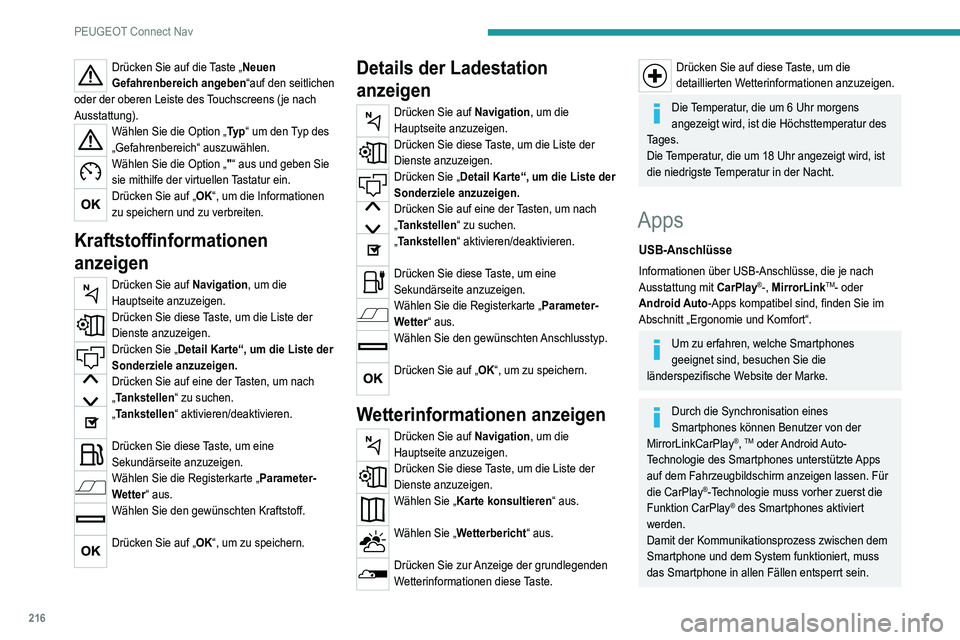
216
PEUGEOT Connect Nav
Drücken Sie auf die Taste „Neuen
Gefahrenbereich angeben“auf den seitlichen
oder der oberen Leiste des Touchscreens (je nach
Ausstattung).
Wählen Sie die Option „Ty p “ um den Typ des
„Gefahrenbereich“ auszuwählen.
Wählen Sie die Option „"“ aus und geben Sie
sie mithilfe der virtuellen Tastatur ein.
Drücken Sie auf „OK“, um die Informationen
zu speichern und zu verbreiten.
Kraftstoffinformationen
anzeigen
Drücken Sie auf Navigation, um die
Hauptseite anzuzeigen.
Drücken Sie diese Taste, um die Liste der
Dienste anzuzeigen.
Drücken Sie „ Detail Karte“, um die Liste der
Sonderziele anzuzeigen.
Drücken Sie auf eine der Tasten, um nach
„Tankstellen“ zu suchen.
„Tankstellen“ aktivieren/deaktivieren.
Drücken Sie diese Taste, um eine
Sekundärseite anzuzeigen.
Wählen Sie die Registerkarte „Parameter-
Wetter“ aus.
Wählen Sie den gewünschten Kraftstoff.
Drücken Sie auf „OK“, um zu speichern.
Details der Ladestation
anzeigen
Drücken Sie auf Navigation, um die
Hauptseite anzuzeigen.
Drücken Sie diese Taste, um die Liste der
Dienste anzuzeigen.
Drücken Sie „ Detail Karte“, um die Liste der
Sonderziele anzuzeigen.
Drücken Sie auf eine der Tasten, um nach
„Tankstellen“ zu suchen.
„Tankstellen“ aktivieren/deaktivieren.
Drücken Sie diese Taste, um eine
Sekundärseite anzuzeigen.
Wählen Sie die Registerkarte „Parameter-
Wetter“ aus.
Wählen Sie den gewünschten Anschlusstyp.
Drücken Sie auf „OK“, um zu speichern.
Wetterinformationen anzeigen
Drücken Sie auf Navigation, um die
Hauptseite anzuzeigen.
Drücken Sie diese Taste, um die Liste der
Dienste anzuzeigen.
Wählen Sie „ Karte konsultieren“ aus.
Wählen Sie „Wetterbericht“ aus.
Drücken Sie zur Anzeige der grundlegenden
Wetterinformationen diese Taste.
Drücken Sie auf diese Taste, um die
detaillierten Wetterinformationen anzuzeigen.
Die Temperatur, die um 6 Uhr morgens
angezeigt wird, ist die Höchsttemperatur des
Tages.
Die Temperatur, die um 18 Uhr angezeigt wird, ist
die niedrigste Temperatur in der Nacht.
Apps
USB-Anschlüsse
Informationen über USB-Anschlüsse, die je nach
Ausstattung mit CarPlay®-, MirrorLinkTM- oder
Android Auto-Apps kompatibel sind, finden Sie im
Abschnitt „Ergonomie und Komfort“.
Um zu erfahren, welche Smartphones
geeignet sind, besuchen Sie die
länderspezifische Website der Marke.
Durch die Synchronisation eines
Smartphones können Benutzer von der
MirrorLinkCarPlay
®, TM oder Android Auto-
Technologie des Smartphones unterstützte Apps
auf dem Fahrzeugbildschirm anzeigen lassen. Für
die CarPlay
®-Technologie muss vorher zuerst die
Funktion CarPlay® des Smartphones aktiviert
werden.
Damit der Kommunikationsprozess zwischen dem
Smartphone und dem System funktioniert, muss
das Smartphone in allen Fällen entsperrt sein.
Page 219 of 244
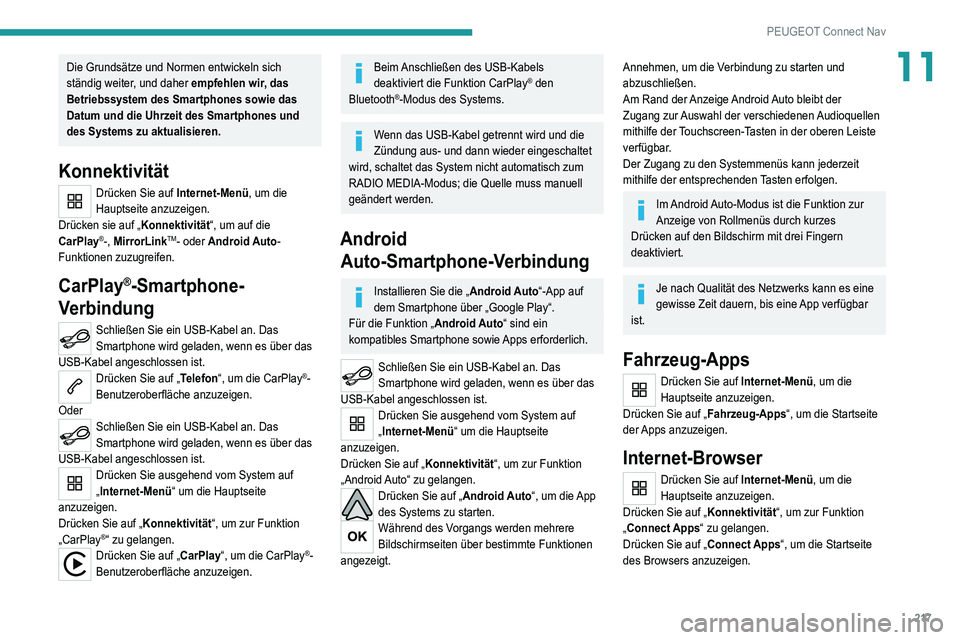
217
PEUGEOT Connect Nav
11Die Grundsätze und Normen entwickeln sich
ständig weiter, und daher empfehlen wir, das
Betriebssystem des Smartphones sowie das
Datum und die Uhrzeit des Smartphones und
des Systems zu aktualisieren.
Konnektivität
Drücken Sie auf Internet-Menü, um die
Hauptseite anzuzeigen.
Drücken sie auf „ Konnektivität“, um auf die
CarPlay
®-, MirrorLinkTM- oder Android Auto-
Funktionen zuzugreifen.
CarPlay®-Smartphone-
Verbindung
Schließen Sie ein USB-Kabel an. Das
Smartphone wird geladen, wenn es über das
USB-Kabel angeschlossen ist.
Drücken Sie auf „Telefon“, um die CarPlay®-
Benutzeroberfläche anzuzeigen.
Oder
Schließen Sie ein USB-Kabel an. Das
Smartphone wird geladen, wenn es über das
USB-Kabel angeschlossen ist.
Drücken Sie ausgehend vom System auf
„Internet-Menü“ um die Hauptseite
anzuzeigen.
Drücken Sie auf „ Konnektivität“, um zur Funktion
„CarPlay
®“ zu gelangen.Drücken Sie auf „CarPlay“, um die CarPlay®-
Benutzeroberfläche anzuzeigen.
Beim Anschließen des USB-Kabels
deaktiviert die Funktion CarPlay® den
Bluetooth®-Modus des Systems.
Wenn das USB-Kabel getrennt wird und die
Zündung aus- und dann wieder eingeschaltet
wird, schaltet das System nicht automatisch zum
RADIO MEDIA-Modus; die Quelle muss manuell
geändert werden.
Android Auto-Smartphone-Verbindung
Installieren Sie die „ Android Auto“-App auf
dem Smartphone über „Google Play“.
Für die Funktion „Android Auto“ sind ein
kompatibles Smartphone sowie Apps erforderlich.
Schließen Sie ein USB-Kabel an. Das
Smartphone wird geladen, wenn es über das
USB-Kabel angeschlossen ist.
Drücken Sie ausgehend vom System auf
„Internet-Menü“ um die Hauptseite
anzuzeigen.
Drücken Sie auf „ Konnektivität“, um zur Funktion
„Android Auto“ zu gelangen.
Drücken Sie auf „Android Auto“, um die App
des Systems zu starten.
Während des Vorgangs werden mehrere
Bildschirmseiten über bestimmte Funktionen
angezeigt.
Annehmen, um die Verbindung zu starten und
abzuschließen.
Am Rand der Anzeige Android Auto bleibt der
Zugang zur Auswahl der verschiedenen Audioquellen
mithilfe der Touchscreen-Tasten in der oberen Leiste
verfügbar.
Der Zugang zu den Systemmenüs kann jederzeit
mithilfe der entsprechenden Tasten erfolgen.
Im Android Auto-Modus ist die Funktion zur
Anzeige von Rollmenüs durch kurzes
Drücken auf den Bildschirm mit drei Fingern
deaktiviert.
Je nach Qualität des Netzwerks kann es eine
gewisse Zeit dauern, bis eine App verfügbar
ist.
Fahrzeug-Apps
Drücken Sie auf Internet-Menü, um die
Hauptseite anzuzeigen.
Drücken Sie auf „ Fahrzeug-Apps“, um die Startseite
der Apps anzuzeigen.
Internet-Browser
Drücken Sie auf Internet-Menü, um die
Hauptseite anzuzeigen.
Drücken Sie auf „ Konnektivität“, um zur Funktion
„Connect Apps“ zu gelangen.
Drücken Sie auf „ Connect Apps“, um die Startseite
des Browsers anzuzeigen.
Page 220 of 244
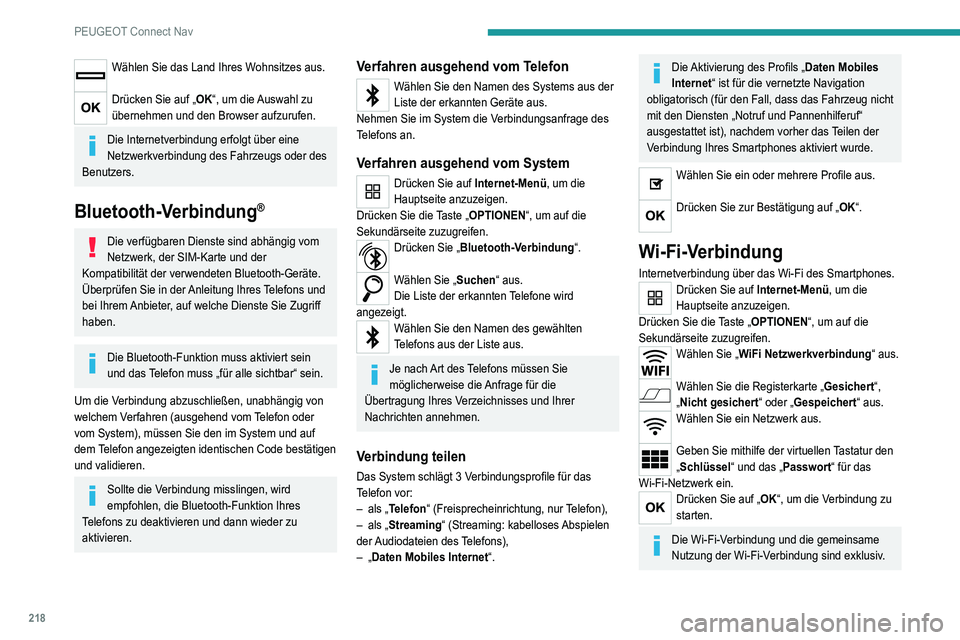
218
PEUGEOT Connect Nav
Wählen Sie das Land Ihres Wohnsitzes aus.
Drücken Sie auf „OK“, um die Auswahl zu
übernehmen und den Browser aufzurufen.
Die Internetverbindung erfolgt über eine
Netzwerkverbindung des Fahrzeugs oder des
Benutzers.
Bluetooth-Verbindung®
Die verfügbaren Dienste sind abhängig vom
Netzwerk, der SIM-Karte und der
Kompatibilität der verwendeten Bluetooth-Geräte.
Überprüfen Sie in der Anleitung Ihres Telefons und
bei Ihrem Anbieter, auf welche Dienste Sie Zugriff
haben.
Die Bluetooth-Funktion muss aktiviert sein
und das Telefon muss „für alle sichtbar“ sein.
Um die Verbindung abzuschließen, unabhängig von
welchem Verfahren (ausgehend vom Telefon oder
vom System), müssen Sie den im System und auf
dem Telefon angezeigten identischen Code bestätigen
und validieren.
Sollte die Verbindung misslingen, wird
empfohlen, die Bluetooth-Funktion Ihres
Telefons zu deaktivieren und dann wieder zu
aktivieren.
Verfahren ausgehend vom Telefon
Wählen Sie den Namen des Systems aus der
Liste der erkannten Geräte aus.
Nehmen Sie im System die Verbindungsanfrage des
Telefons an.
Verfahren ausgehend vom System
Drücken Sie auf Internet-Menü, um die
Hauptseite anzuzeigen.
Drücken Sie die Taste „OPTIONEN“, um auf die
Sekundärseite zuzugreifen.
Drücken Sie „ Bluetooth-Verbindung“.
Wählen Sie „Suchen“ aus.
Die Liste der erkannten Telefone wird
angezeigt.
Wählen Sie den Namen des gewählten
Telefons aus der Liste aus.
Je nach Art des Telefons müssen Sie
möglicherweise die Anfrage für die
Übertragung Ihres Verzeichnisses und Ihrer
Nachrichten annehmen.
Verbindung teilen
Das System schlägt 3 Verbindungsprofile für das
Telefon vor:
–
als „
Telefon“ (Freisprecheinrichtung, nur Telefon),
–
als „
Streaming“ (Streaming: kabelloses Abspielen
der Audiodateien des Telefons),
–
„Daten Mobiles Internet“.
Die Aktivierung des Profils „ Daten Mobiles
Internet“ ist für die vernetzte Navigation
obligatorisch (für den Fall, dass das Fahrzeug nicht
mit den Diensten „Notruf und Pannenhilferuf“
ausgestattet ist), nachdem vorher das Teilen der
Verbindung Ihres Smartphones aktiviert wurde.
Wählen Sie ein oder mehrere Profile aus.
Drücken Sie zur Bestätigung auf „OK“.
Wi-Fi-Verbindung
Internetverbindung über das Wi-Fi des Smartphones.Drücken Sie auf Internet-Menü, um die
Hauptseite anzuzeigen.
Drücken Sie die Taste „OPTIONEN“, um auf die
Sekundärseite zuzugreifen.
Wählen Sie „ WiFi Netzwerkverbindung “ aus.
Wählen Sie die Registerkarte „Gesichert“,
„Nicht gesichert“ oder „Gespeichert“ aus.
Wählen Sie ein Netzwerk aus.
Geben Sie mithilfe der virtuellen Tastatur den
„Schlüssel“ und das „Passwort“ für das
Wi-Fi-Netzwerk ein.
Drücken Sie auf „OK“, um die Verbindung zu
starten.
Die Wi-Fi-Verbindung und die gemeinsame
Nutzung der Wi-Fi-Verbindung sind exklusiv.
Page 221 of 244
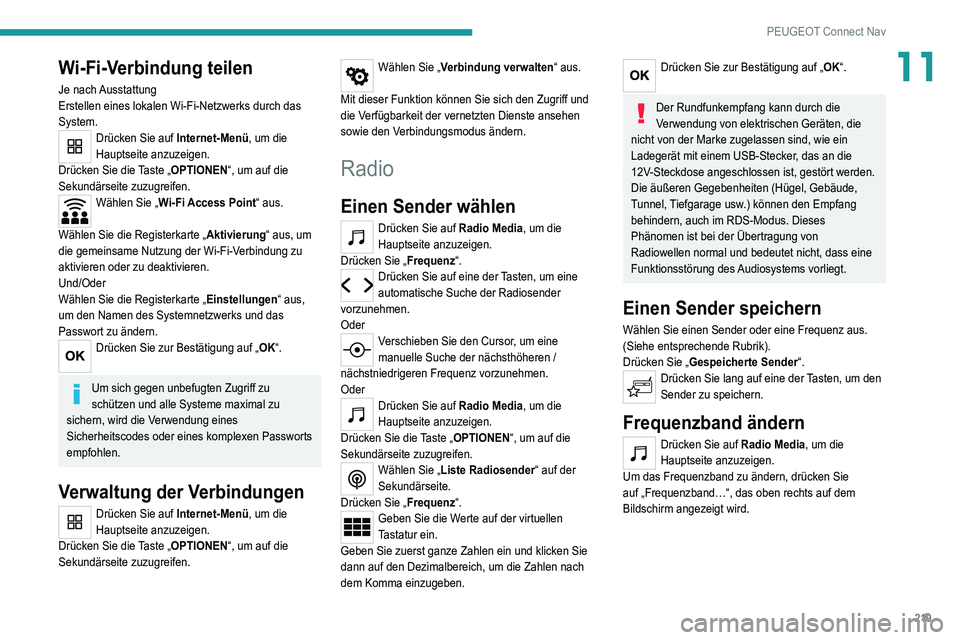
219
PEUGEOT Connect Nav
11Wi-Fi-Verbindung teilen
Je nach Ausstattung
Erstellen eines lokalen Wi-Fi-Netzwerks durch das
System.
Drücken Sie auf Internet-Menü, um die
Hauptseite anzuzeigen.
Drücken Sie die Taste „OPTIONEN“, um auf die
Sekundärseite zuzugreifen.
Wählen Sie „ Wi-Fi Access Point“ aus.
Wählen Sie die Registerkarte „ Aktivierung“ aus, um
die gemeinsame Nutzung der Wi-Fi-Verbindung zu
aktivieren oder zu deaktivieren.
Und/Oder
Wählen Sie die Registerkarte „ Einstellungen“ aus,
um den Namen des Systemnetzwerks und das
Passwort zu ändern.
Drücken Sie zur Bestätigung auf „OK“.
Um sich gegen unbefugten Zugriff zu
schützen und alle Systeme maximal zu
sichern, wird die Verwendung eines
Sicherheitscodes oder eines komplexen Passworts
empfohlen.
Verwaltung der Verbindungen
Drücken Sie auf Internet-Menü, um die
Hauptseite anzuzeigen.
Drücken Sie die Taste „OPTIONEN“, um auf die
Sekundärseite zuzugreifen.
Wählen Sie „ Verbindung verwalten“ aus.
Mit dieser Funktion können Sie sich den Zugriff und
die Verfügbarkeit der vernetzten Dienste ansehen
sowie den Verbindungsmodus ändern.
Radio
Einen Sender wählen
Drücken Sie auf Radio Media, um die
Hauptseite anzuzeigen.
Drücken Sie „ Frequenz“.
Drücken Sie auf eine der Tasten, um eine
automatische Suche der Radiosender
vorzunehmen.
Oder
Verschieben Sie den Cursor, um eine
manuelle Suche der nächsthöheren /
nächstniedrigeren Frequenz vorzunehmen.
Oder
Drücken Sie auf Radio Media, um die
Hauptseite anzuzeigen.
Drücken Sie die Taste „OPTIONEN“, um auf die
Sekundärseite zuzugreifen.
Wählen Sie „ Liste Radiosender“ auf der
Sekundärseite.
Drücken Sie „ Frequenz“.
Geben Sie die Werte auf der virtuellen
Tastatur ein.
Geben Sie zuerst ganze Zahlen ein und klicken Sie
dann auf den Dezimalbereich, um die Zahlen nach
dem Komma einzugeben.
Drücken Sie zur Bestätigung auf „OK“.
Der Rundfunkempfang kann durch die
Verwendung von elektrischen Geräten, die
nicht von der Marke zugelassen sind, wie ein
Ladegerät mit einem USB-Stecker, das an die
12V-Steckdose angeschlossen ist, gestört werden.
Die äußeren Gegebenheiten (Hügel, Gebäude,
Tunnel, Tiefgarage usw.) können den Empfang
behindern, auch im RDS-Modus. Dieses
Phänomen ist bei der Übertragung von
Radiowellen normal und bedeutet nicht, dass eine
Funktionsstörung des Audiosystems vorliegt.
Einen Sender speichern
Wählen Sie einen Sender oder eine Frequenz aus.
(Siehe entsprechende Rubrik).
Drücken Sie „ Gespeicherte Sender“.
Drücken Sie lang auf eine der Tasten, um den
Sender zu speichern.
Frequenzband ändern
Drücken Sie auf Radio Media, um die
Hauptseite anzuzeigen.
Um das Frequenzband zu ändern, drücken Sie
auf „Frequenzband…“, das oben rechts auf dem
Bildschirm angezeigt wird.
Page 222 of 244
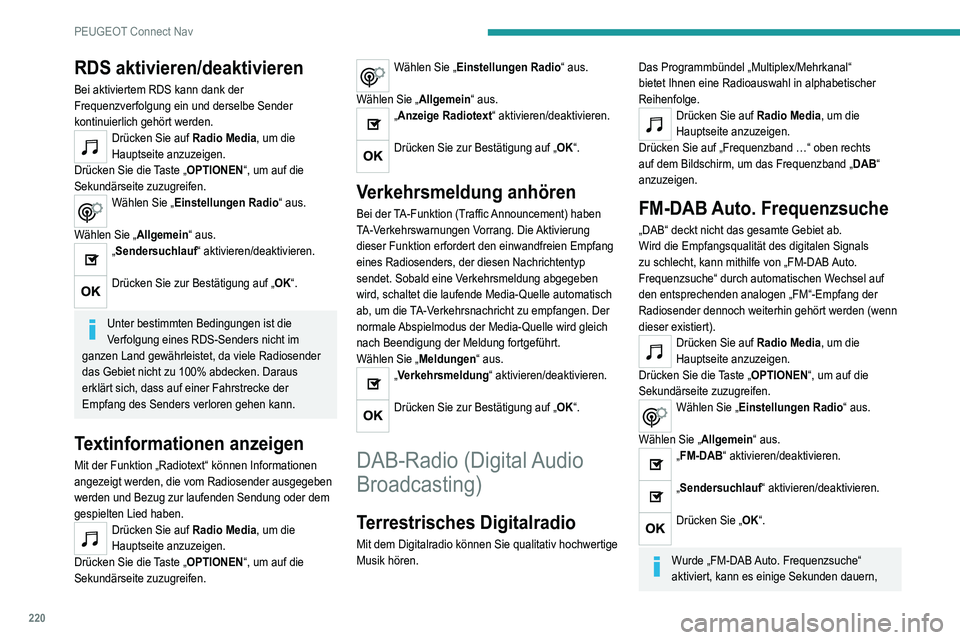
220
PEUGEOT Connect Nav
RDS aktivieren/deaktivieren
Bei aktiviertem RDS kann dank der
Frequenzverfolgung ein und derselbe Sender
kontinuierlich gehört werden.
Drücken Sie auf Radio Media, um die
Hauptseite anzuzeigen.
Drücken Sie die Taste „OPTIONEN“, um auf die
Sekundärseite zuzugreifen.
Wählen Sie „ Einstellungen Radio “ aus.
Wählen Sie „ Allgemein“ aus.
„Sendersuchlauf“ aktivieren/deaktivieren.
Drücken Sie zur Bestätigung auf „OK“.
Unter bestimmten Bedingungen ist die
Verfolgung eines RDS-Senders nicht im
ganzen Land gewährleistet, da viele Radiosender
das Gebiet nicht zu 100% abdecken. Daraus
erklärt sich, dass auf einer Fahrstrecke der
Empfang des Senders verloren gehen kann.
Textinformationen anzeigen
Mit der Funktion „Radiotext“ können Informationen
angezeigt werden, die vom Radiosender ausgegeben
werden und Bezug zur laufenden Sendung oder dem
gespielten Lied haben.
Drücken Sie auf Radio Media, um die
Hauptseite anzuzeigen.
Drücken Sie die Taste „OPTIONEN“, um auf die
Sekundärseite zuzugreifen.
Wählen Sie „ Einstellungen Radio “ aus.
Wählen Sie „ Allgemein“ aus.
„Anzeige Radiotext“ aktivieren/deaktivieren.
Drücken Sie zur Bestätigung auf „OK“.
Verkehrsmeldung anhören
Bei der TA-Funktion (Traffic Announcement) haben
TA-Verkehrswarnungen Vorrang. Die Aktivierung
dieser Funktion erfordert den einwandfreien Empfang
eines Radiosenders, der diesen Nachrichtentyp
sendet. Sobald eine Verkehrsmeldung abgegeben
wird, schaltet die laufende Media-Quelle automatisch
ab, um die TA-Verkehrsnachricht zu empfangen. Der
normale Abspielmodus der Media-Quelle wird gleich
nach Beendigung der Meldung fortgeführt.
Wählen Sie „Meldungen“ aus.
„Verkehrsmeldung “ aktivieren/deaktivieren.
Drücken Sie zur Bestätigung auf „OK“.
DAB-Radio (Digital Audio
Broadcasting)
Terrestrisches Digitalradio
Mit dem Digitalradio können Sie qualitativ hochwertige
Musik hören.
Das Programmbündel „Multiplex/Mehrkanal“
bietet Ihnen eine Radioauswahl in alphabetischer
Reihenfolge.
Drücken Sie auf Radio Media, um die
Hauptseite anzuzeigen.
Drücken Sie auf „Frequenzband …“ oben rechts
auf dem Bildschirm, um das Frequenzband „ DAB“
anzuzeigen.
FM-DAB Auto. Frequenzsuche
„DAB“ deckt nicht das gesamte Gebiet ab.
Wird die Empfangsqualität des digitalen Signals
zu schlecht, kann mithilfe von „FM-DAB Auto.
Frequenzsuche“ durch automatischen Wechsel auf
den entsprechenden analogen „FM“-Empfang der
Radiosender dennoch weiterhin gehört werden (wenn
dieser existiert).
Drücken Sie auf Radio Media, um die
Hauptseite anzuzeigen.
Drücken Sie die Taste „OPTIONEN“, um auf die
Sekundärseite zuzugreifen.
Wählen Sie „ Einstellungen Radio “ aus.
Wählen Sie „ Allgemein“ aus.
„FM-DAB“ aktivieren/deaktivieren.
„Sendersuchlauf“ aktivieren/deaktivieren.
Drücken Sie „ OK“.
Wurde „FM-DAB Auto. Frequenzsuche“
aktiviert, kann es einige Sekunden dauern,
Page 223 of 244
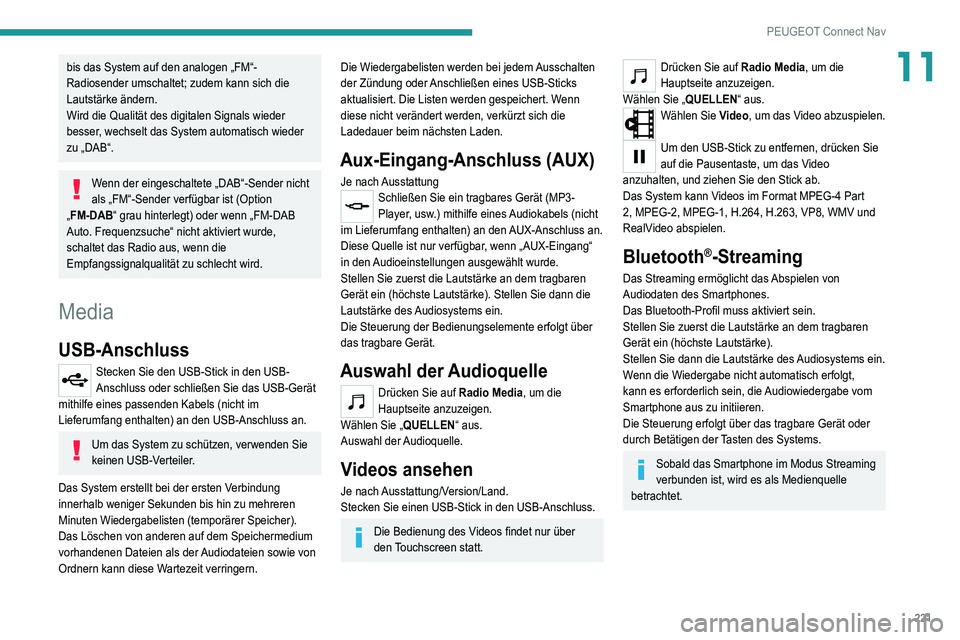
221
PEUGEOT Connect Nav
11bis das System auf den analogen „FM“-
Radiosender umschaltet; zudem kann sich die
Lautstärke ändern.
Wird die Qualität des digitalen Signals wieder
besser, wechselt das System automatisch wieder
zu „DAB“.
Wenn der eingeschaltete „DAB“-Sender nicht
als „FM“-Sender verfügbar ist (Option
„FM-DAB“ grau hinterlegt) oder wenn „FM-DAB
Auto. Frequenzsuche“ nicht aktiviert wurde,
schaltet das Radio aus, wenn die
Empfangssignalqualität zu schlecht wird.
Media
USB-Anschluss
Stecken Sie den USB-Stick in den USB-
Anschluss oder schließen Sie das USB-Gerät
mithilfe eines passenden Kabels (nicht im
Lieferumfang enthalten) an den USB-Anschluss an.
Um das System zu schützen, verwenden Sie
keinen USB-Verteiler.
Das System erstellt bei der ersten Verbindung
innerhalb weniger Sekunden bis hin zu mehreren
Minuten Wiedergabelisten (temporärer Speicher).
Das Löschen von anderen auf dem Speichermedium
vorhandenen Dateien als der Audiodateien sowie von
Ordnern kann diese Wartezeit verringern.
Die Wiedergabelisten werden bei jedem Ausschalten
der Zündung oder Anschließen eines USB-Sticks
aktualisiert. Die Listen werden gespeichert. Wenn
diese nicht verändert werden, verkürzt sich die
Ladedauer beim nächsten Laden.
Aux-Eingang-Anschluss (AUX)
Je nach AusstattungSchließen Sie ein tragbares Gerät (MP3-
Player, usw.) mithilfe eines Audiokabels (nicht
im Lieferumfang enthalten) an den AUX-Anschluss an.
Diese Quelle ist nur verfügbar, wenn „AUX-Eingang“
in den Audioeinstellungen ausgewählt wurde.
Stellen Sie zuerst die Lautstärke an dem tragbaren
Gerät ein (höchste Lautstärke). Stellen Sie dann die
Lautstärke des Audiosystems ein.
Die Steuerung der Bedienungselemente erfolgt über
das tragbare Gerät.
Auswahl der Audioquelle
Drücken Sie auf Radio Media, um die
Hauptseite anzuzeigen.
Wählen Sie „ QUELLEN“ aus.
Auswahl der Audioquelle.
Videos ansehen
Je nach Ausstattung/Version/Land.
Stecken Sie einen USB-Stick in den USB-Anschluss.
Die Bedienung des Videos findet nur über
den Touchscreen statt.
Drücken Sie auf Radio Media, um die
Hauptseite anzuzeigen.
Wählen Sie „ QUELLEN“ aus.
Wählen Sie Video, um das Video abzuspielen.
Um den USB-Stick zu entfernen, drücken Sie
auf die Pausentaste, um das Video
anzuhalten, und ziehen Sie den Stick ab.
Das System kann Videos im Format MPEG-4 Part
2, MPEG-2, MPEG-1, H.264, H.263, VP8, WMV und
RealVideo abspielen.
Bluetooth®-Streaming
Das Streaming ermöglicht das Abspielen von
Audiodaten des Smartphones.
Das Bluetooth-Profil muss aktiviert sein.
Stellen Sie zuerst die Lautstärke an dem tragbaren
Gerät ein (höchste Lautstärke).
Stellen Sie dann die Lautstärke des Audiosystems ein.
Wenn die Wiedergabe nicht automatisch erfolgt,
kann es erforderlich sein, die Audiowiedergabe vom
Smartphone aus zu initiieren.
Die Steuerung erfolgt über das tragbare Gerät oder
durch Betätigen der Tasten des Systems.
Sobald das Smartphone im Modus Streaming
verbunden ist, wird es als Medienquelle
betrachtet.
Page 224 of 244
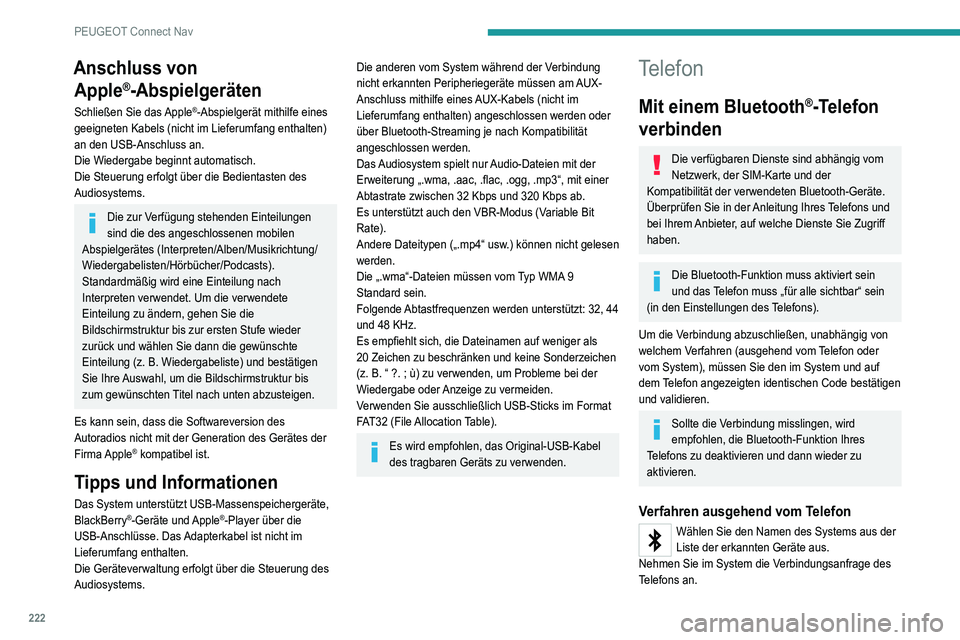
222
PEUGEOT Connect Nav
Anschluss von Apple
®-Abspielgeräten
Schließen Sie das Apple®-Abspielgerät mithilfe eines
geeigneten Kabels (nicht im Lieferumfang enthalten)
an den USB-Anschluss an.
Die Wiedergabe beginnt automatisch.
Die Steuerung erfolgt über die Bedientasten des
Audiosystems.
Die zur Verfügung stehenden Einteilungen
sind die des angeschlossenen mobilen
Abspielgerätes (Interpreten/Alben/Musikrichtung/
Wiedergabelisten/Hörbücher/Podcasts).
Standardmäßig wird eine Einteilung nach
Interpreten verwendet. Um die verwendete
Einteilung zu ändern, gehen Sie die
Bildschirmstruktur bis zur ersten Stufe wieder
zurück und wählen Sie dann die gewünschte
Einteilung (z. B. Wiedergabeliste) und bestätigen
Sie Ihre Auswahl, um die Bildschirmstruktur bis
zum gewünschten Titel nach unten abzusteigen.
Es kann sein, dass die Softwareversion des
Autoradios nicht mit der Generation des Gerätes der
Firma Apple
® kompatibel ist.
Tipps und Informationen
Das System unterstützt USB-Massenspeichergeräte,
BlackBerry®-Geräte und Apple®-Player über die
USB-Anschlüsse. Das Adapterkabel ist nicht im
Lieferumfang enthalten.
Die Geräteverwaltung erfolgt über die Steuerung des
Audiosystems.
Die anderen vom System während der Verbindung
nicht erkannten Peripheriegeräte müssen am AUX-
Anschluss mithilfe eines AUX-Kabels (nicht im
Lieferumfang enthalten) angeschlossen werden oder
über Bluetooth-Streaming je nach Kompatibilität
angeschlossen werden.
Das Audiosystem spielt nur Audio-Dateien mit der
Erweiterung „.wma, .aac, .flac, .ogg, .mp3“, mit einer
Abtastrate zwischen 32 Kbps und 320 Kbps ab.
Es unterstützt auch den VBR-Modus (Variable Bit
Rate).
Andere Dateitypen („.mp4“ usw.) können nicht gelesen
werden.
Die „.wma“-Dateien müssen vom Typ WMA 9
Standard sein.
Folgende Abtastfrequenzen werden unterstützt: 32, 44
und 48 KHz.
Es empfiehlt sich, die Dateinamen auf weniger als
20
Zeichen zu beschränken und keine Sonderzeichen
(z. B. “ ?.
; ù) zu verwenden, um Probleme bei der
Wiedergabe oder Anzeige zu vermeiden.
Verwenden Sie ausschließlich USB-Sticks im Format
FAT32 (File Allocation Table).
Es wird empfohlen, das Original-USB-Kabel
des tragbaren Geräts zu verwenden.
Telefon
Mit einem Bluetooth®-Telefon
verbinden
Die verfügbaren Dienste sind abhängig vom
Netzwerk, der SIM-Karte und der
Kompatibilität der verwendeten Bluetooth-Geräte.
Überprüfen Sie in der Anleitung Ihres Telefons und
bei Ihrem Anbieter, auf welche Dienste Sie Zugriff
haben.
Die Bluetooth-Funktion muss aktiviert sein
und das Telefon muss „für alle sichtbar“ sein
(in den Einstellungen des Telefons).
Um die Verbindung abzuschließen, unabhängig von
welchem Verfahren (ausgehend vom Telefon oder
vom System), müssen Sie den im System und auf
dem Telefon angezeigten identischen Code bestätigen
und validieren.
Sollte die Verbindung misslingen, wird
empfohlen, die Bluetooth-Funktion Ihres
Telefons zu deaktivieren und dann wieder zu
aktivieren.
Verfahren ausgehend vom Telefon
Wählen Sie den Namen des Systems aus der
Liste der erkannten Geräte aus.
Nehmen Sie im System die Verbindungsanfrage des
Telefons an.
 1
1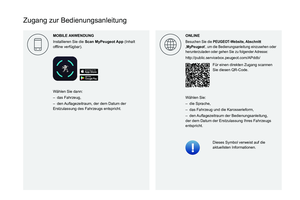 2
2 3
3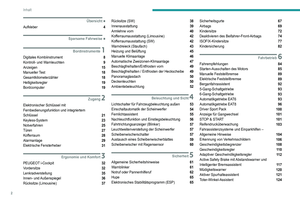 4
4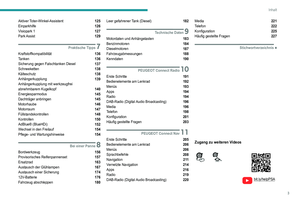 5
5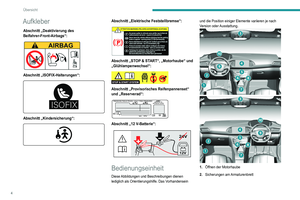 6
6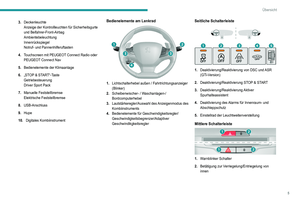 7
7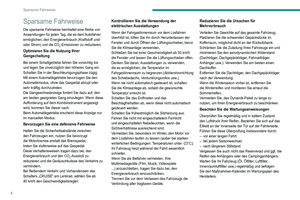 8
8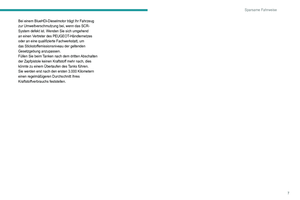 9
9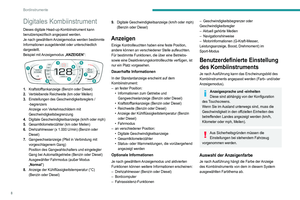 10
10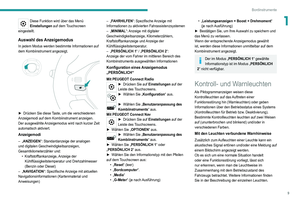 11
11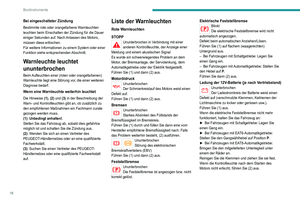 12
12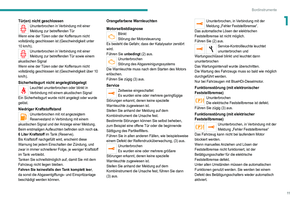 13
13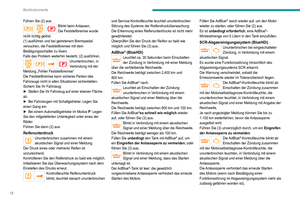 14
14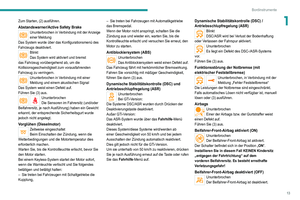 15
15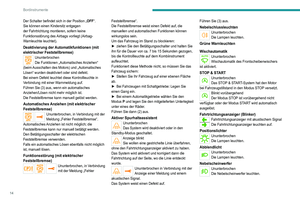 16
16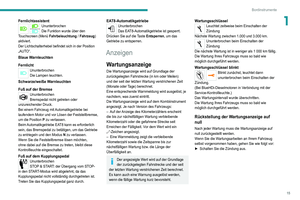 17
17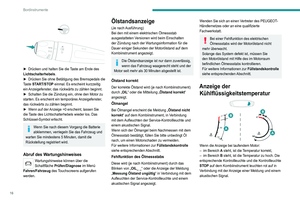 18
18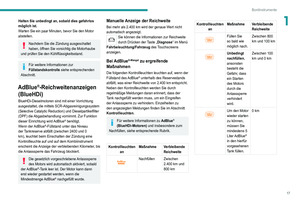 19
19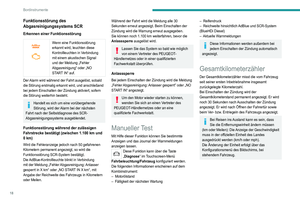 20
20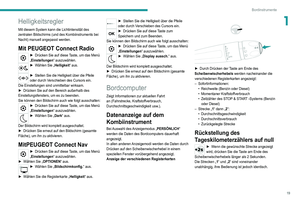 21
21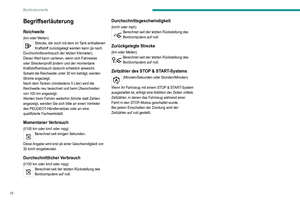 22
22 23
23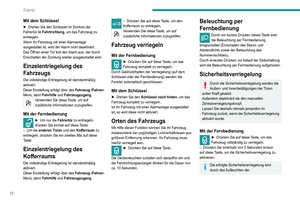 24
24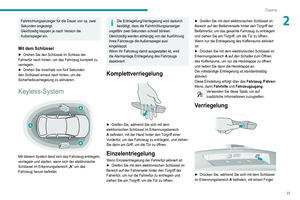 25
25 26
26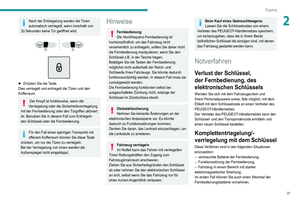 27
27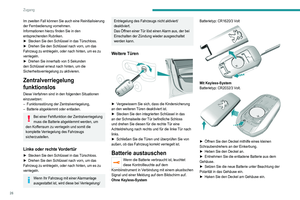 28
28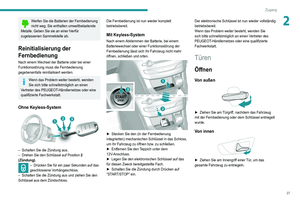 29
29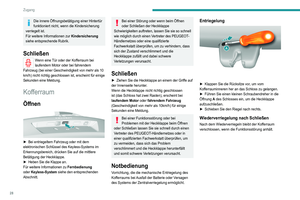 30
30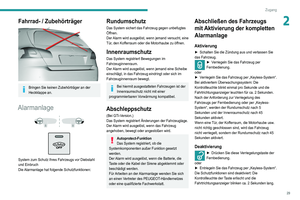 31
31 32
32 33
33 34
34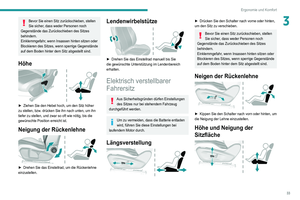 35
35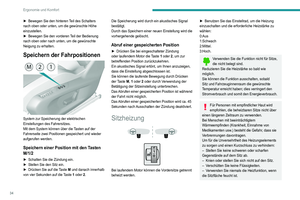 36
36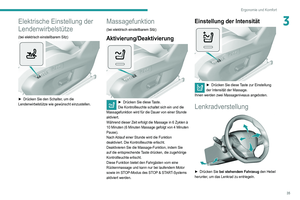 37
37 38
38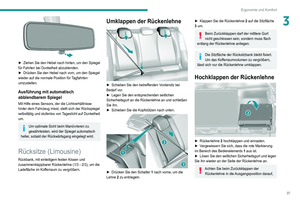 39
39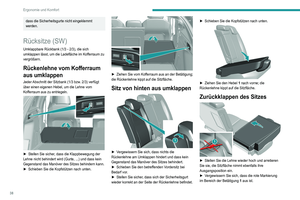 40
40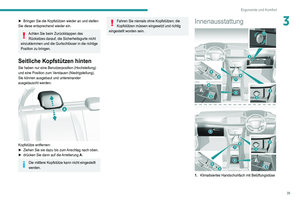 41
41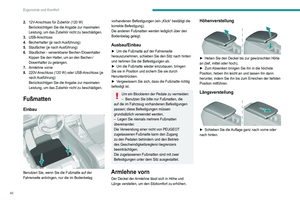 42
42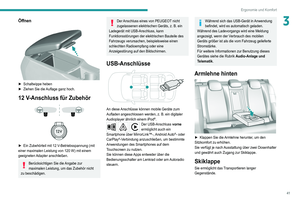 43
43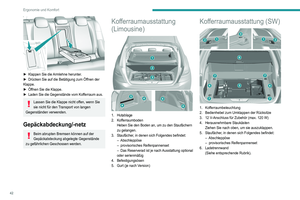 44
44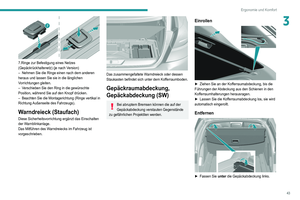 45
45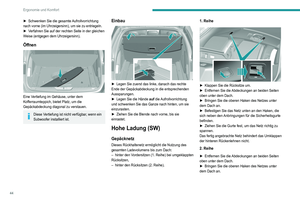 46
46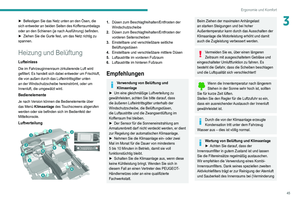 47
47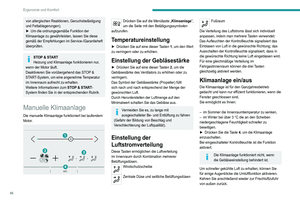 48
48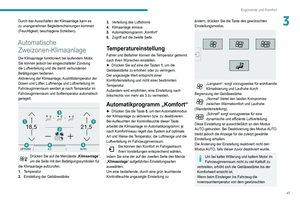 49
49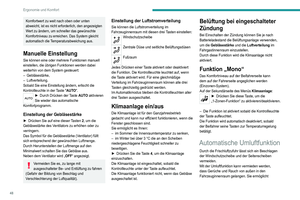 50
50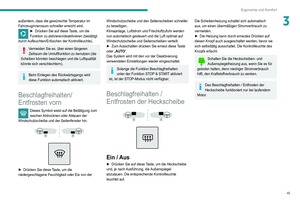 51
51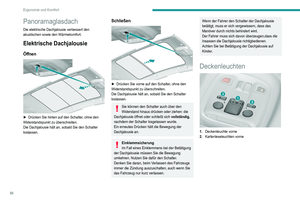 52
52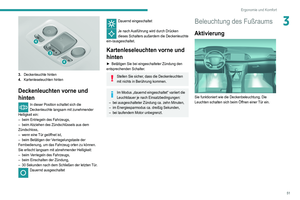 53
53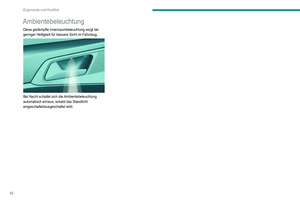 54
54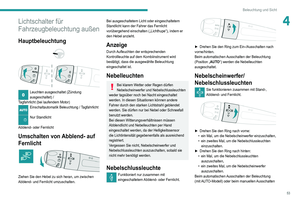 55
55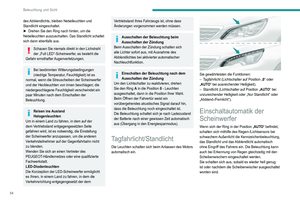 56
56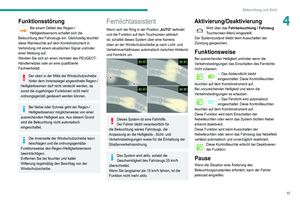 57
57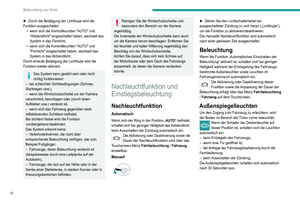 58
58 59
59 60
60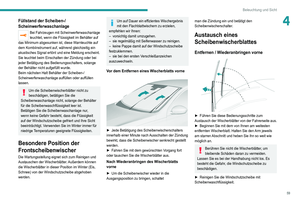 61
61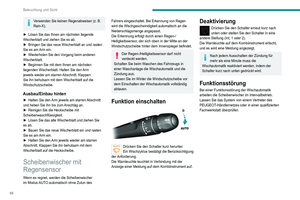 62
62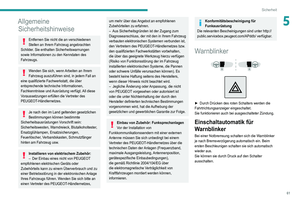 63
63 64
64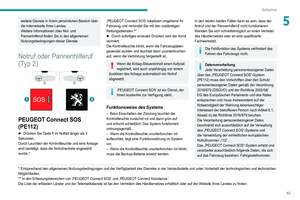 65
65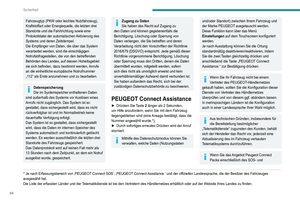 66
66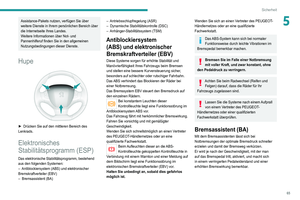 67
67 68
68 69
69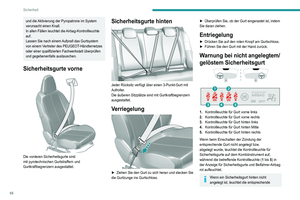 70
70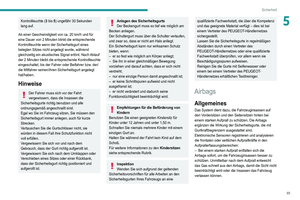 71
71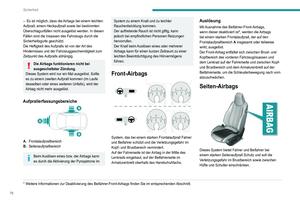 72
72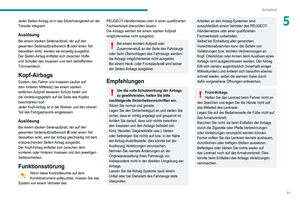 73
73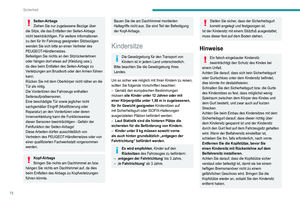 74
74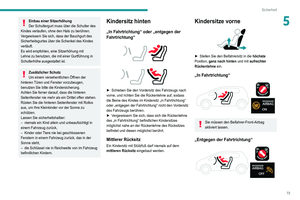 75
75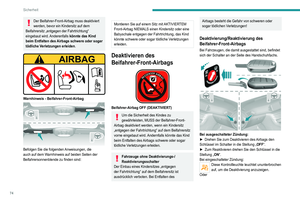 76
76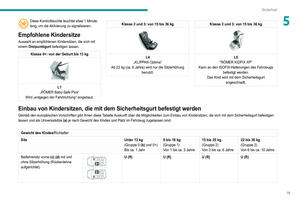 77
77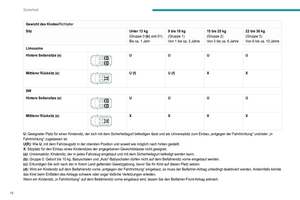 78
78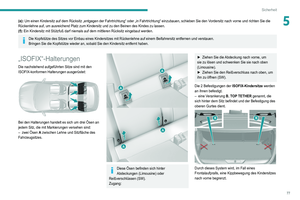 79
79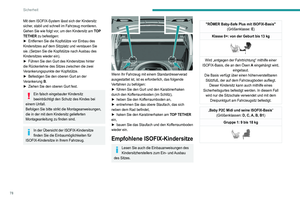 80
80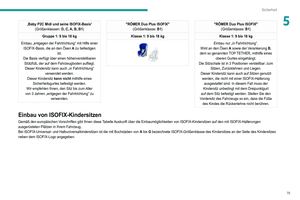 81
81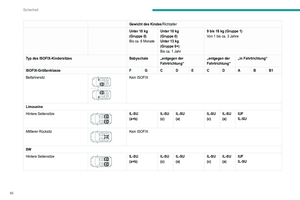 82
82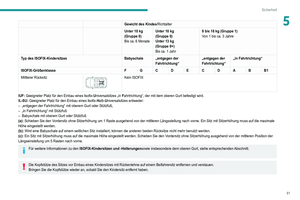 83
83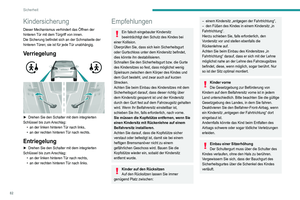 84
84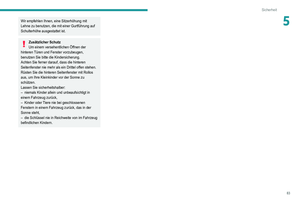 85
85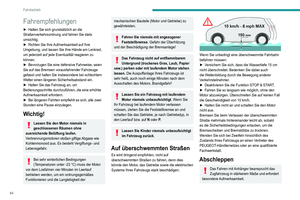 86
86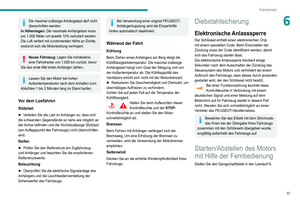 87
87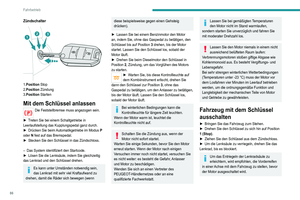 88
88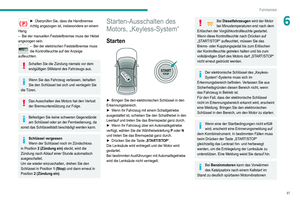 89
89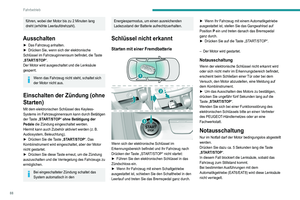 90
90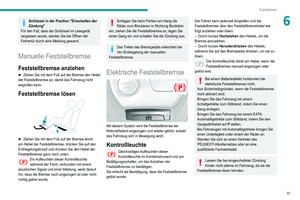 91
91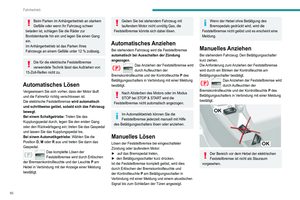 92
92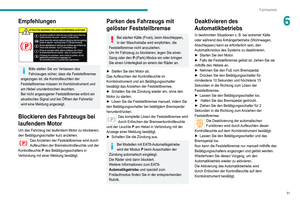 93
93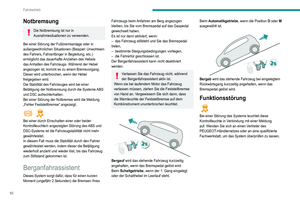 94
94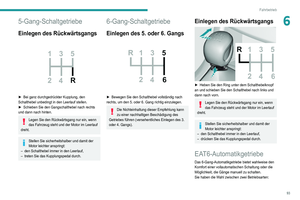 95
95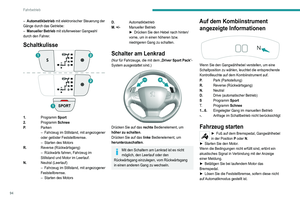 96
96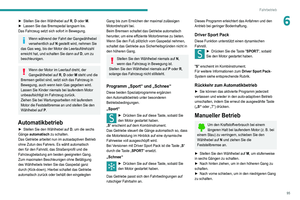 97
97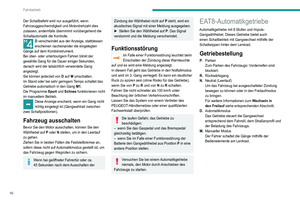 98
98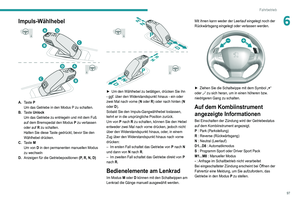 99
99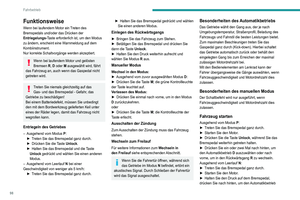 100
100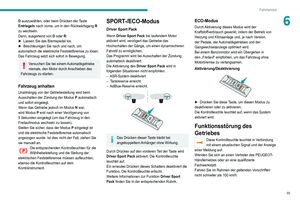 101
101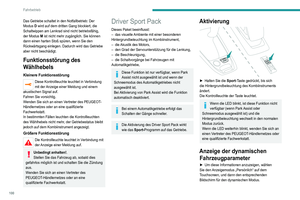 102
102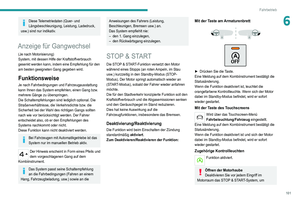 103
103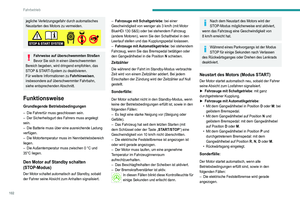 104
104 105
105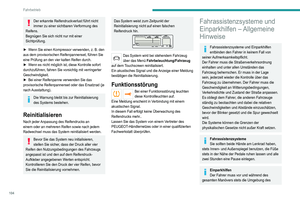 106
106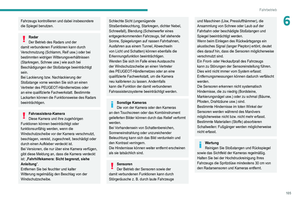 107
107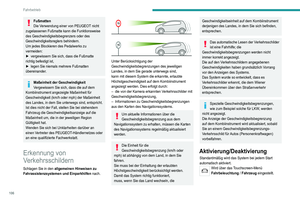 108
108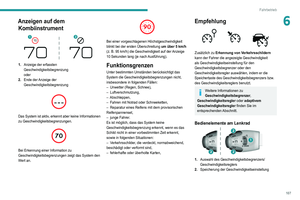 109
109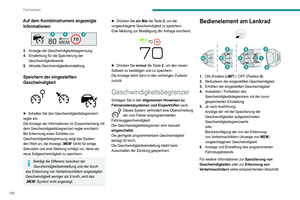 110
110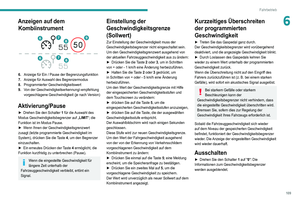 111
111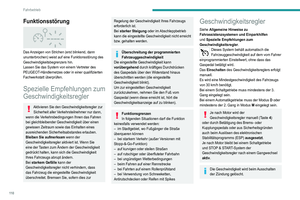 112
112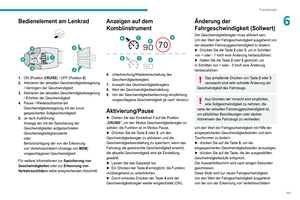 113
113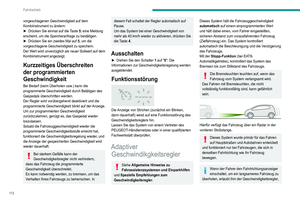 114
114 115
115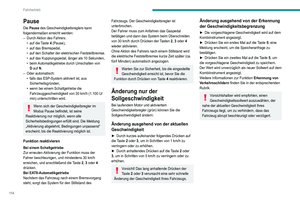 116
116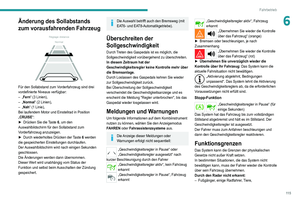 117
117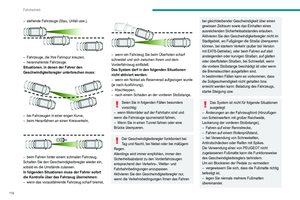 118
118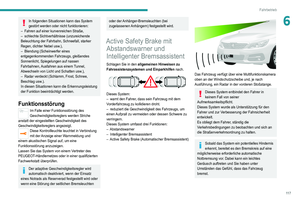 119
119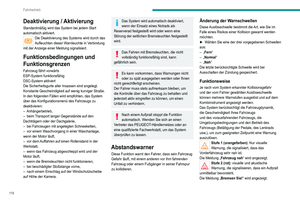 120
120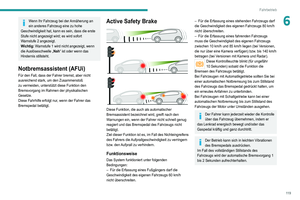 121
121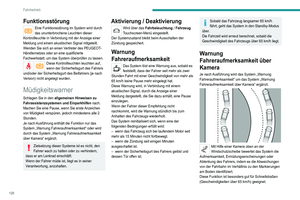 122
122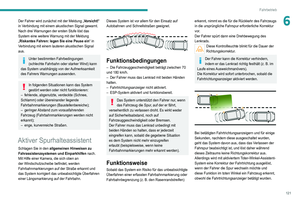 123
123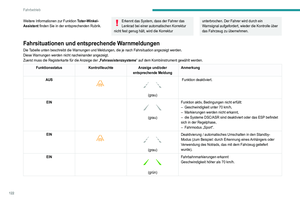 124
124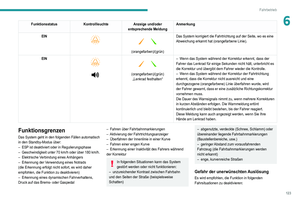 125
125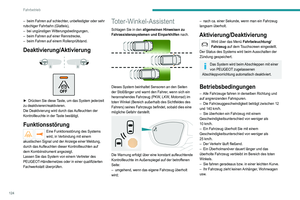 126
126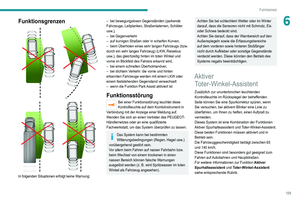 127
127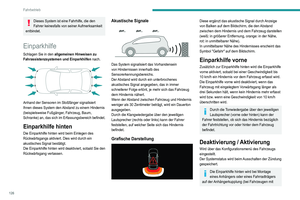 128
128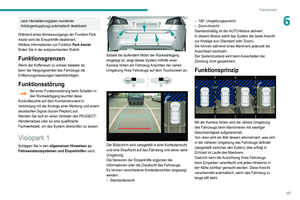 129
129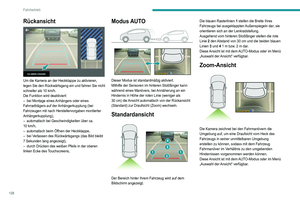 130
130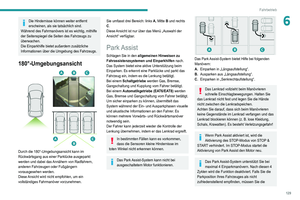 131
131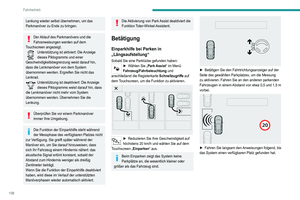 132
132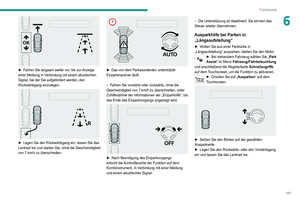 133
133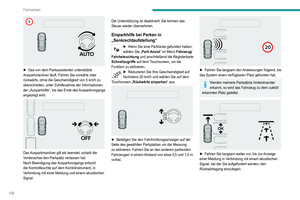 134
134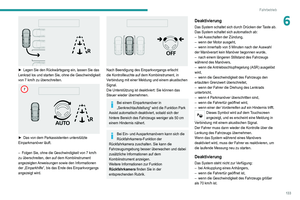 135
135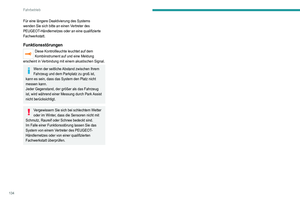 136
136 137
137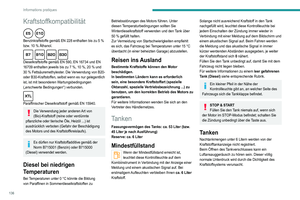 138
138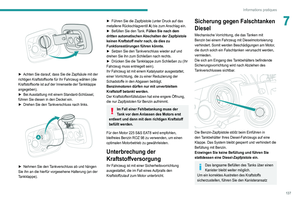 139
139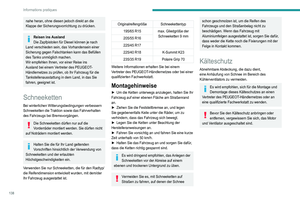 140
140 141
141 142
142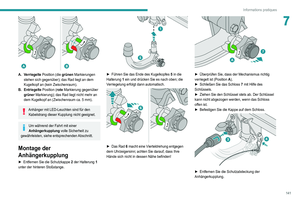 143
143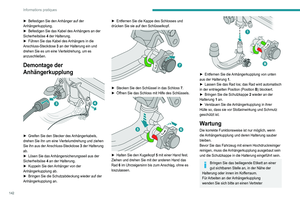 144
144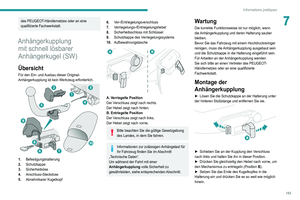 145
145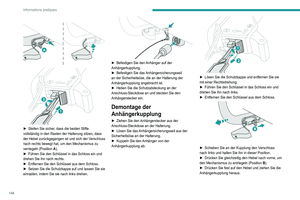 146
146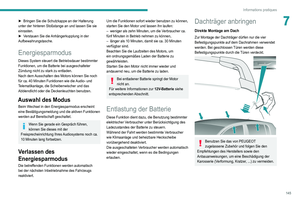 147
147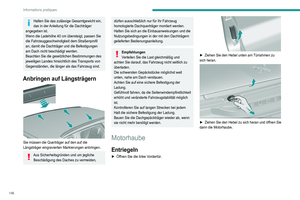 148
148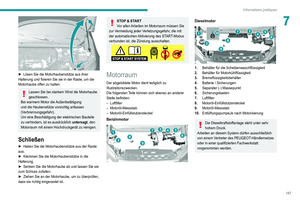 149
149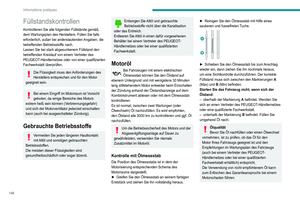 150
150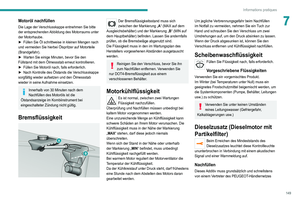 151
151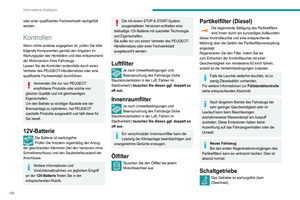 152
152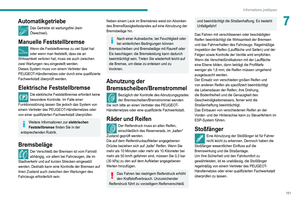 153
153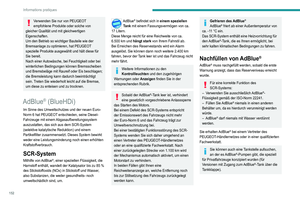 154
154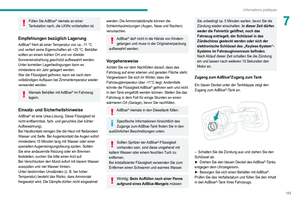 155
155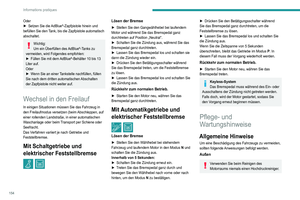 156
156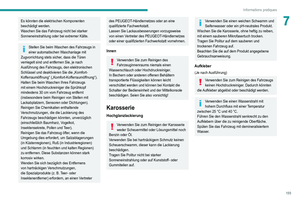 157
157 158
158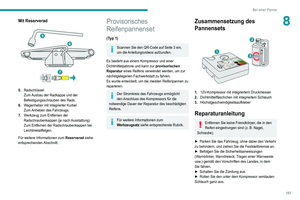 159
159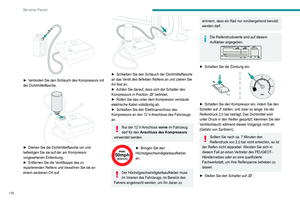 160
160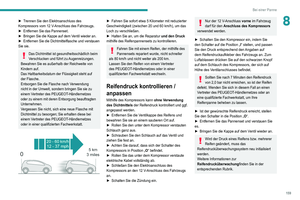 161
161 162
162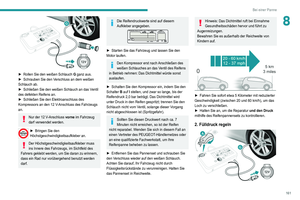 163
163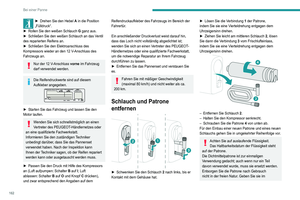 164
164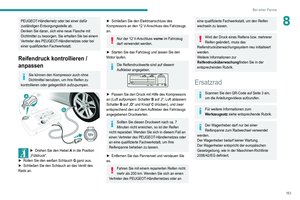 165
165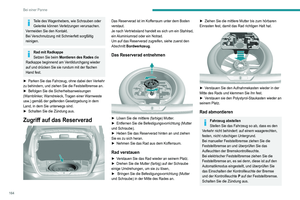 166
166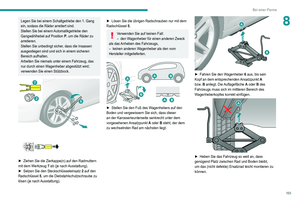 167
167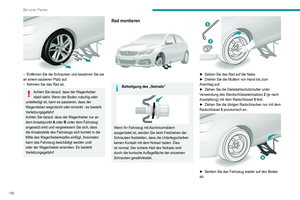 168
168 169
169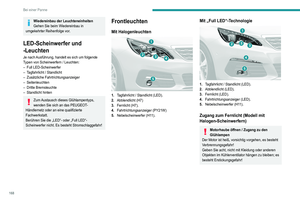 170
170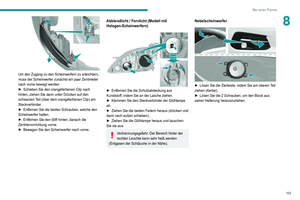 171
171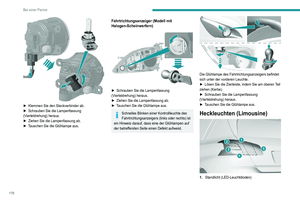 172
172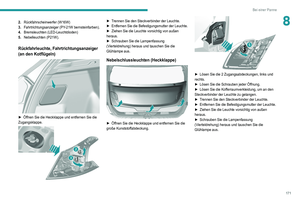 173
173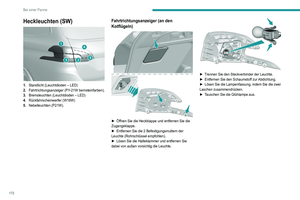 174
174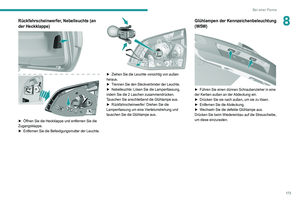 175
175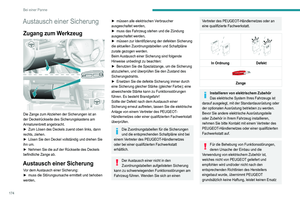 176
176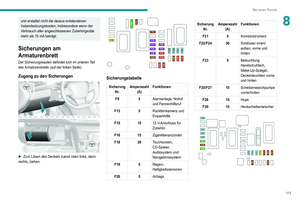 177
177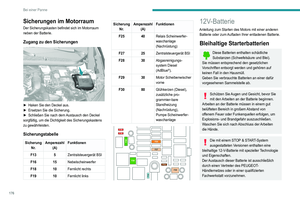 178
178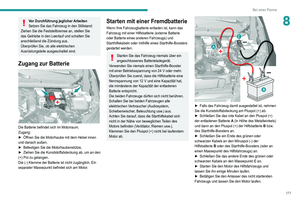 179
179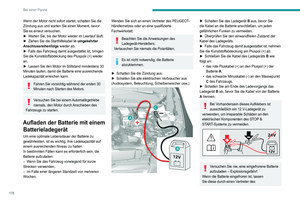 180
180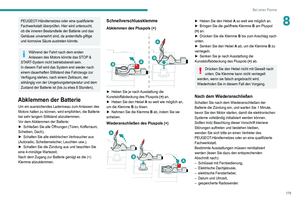 181
181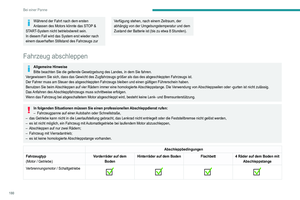 182
182 183
183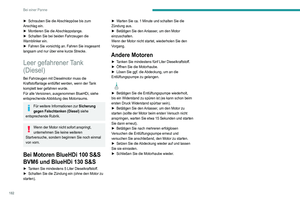 184
184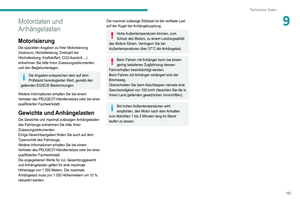 185
185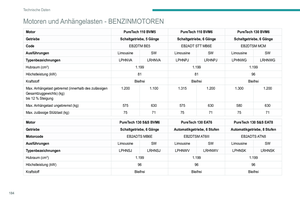 186
186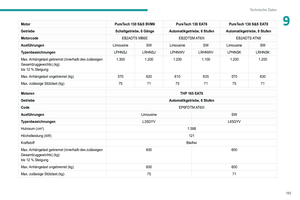 187
187 188
188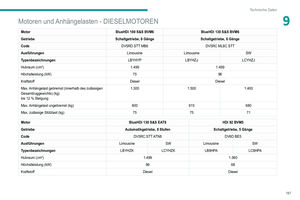 189
189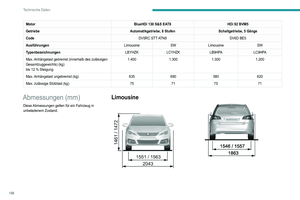 190
190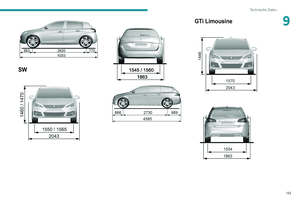 191
191 192
192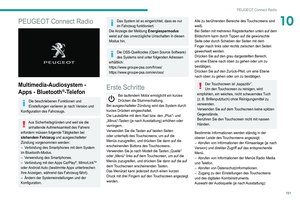 193
193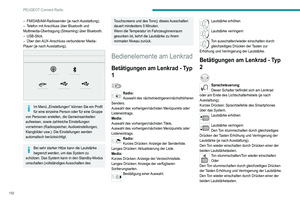 194
194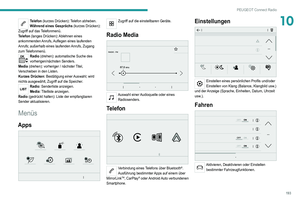 195
195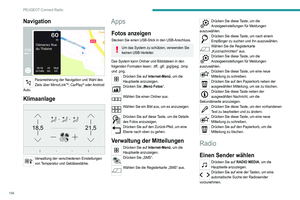 196
196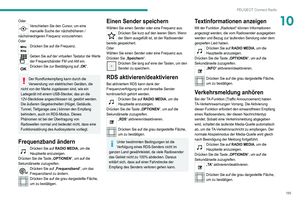 197
197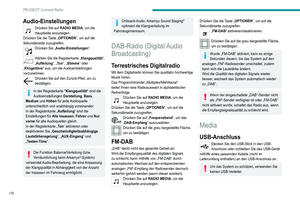 198
198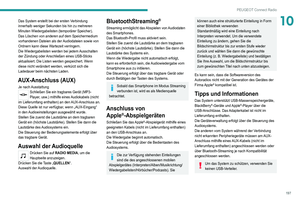 199
199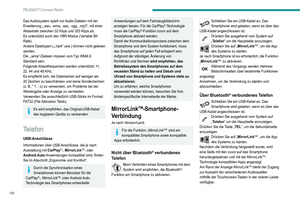 200
200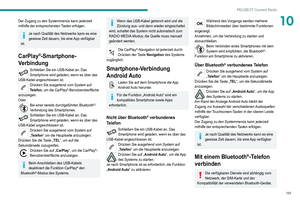 201
201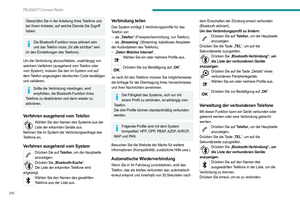 202
202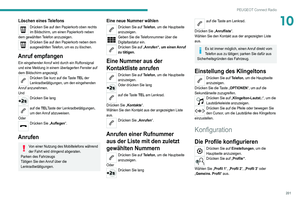 203
203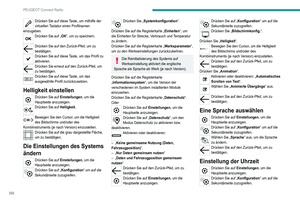 204
204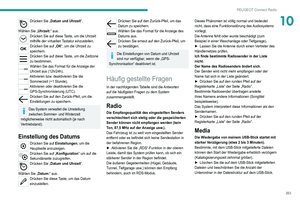 205
205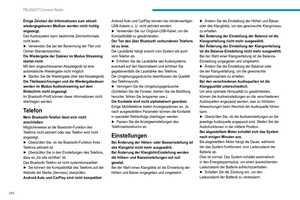 206
206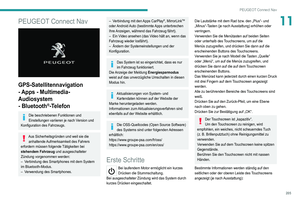 207
207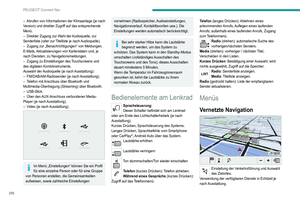 208
208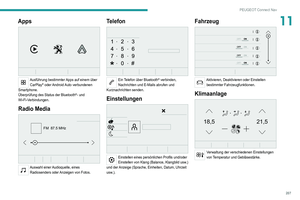 209
209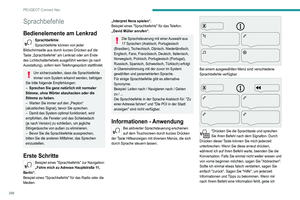 210
210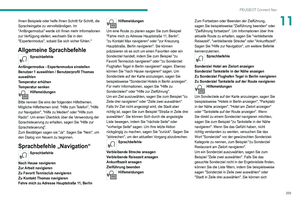 211
211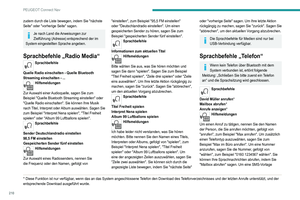 212
212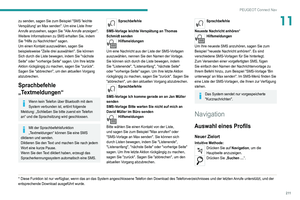 213
213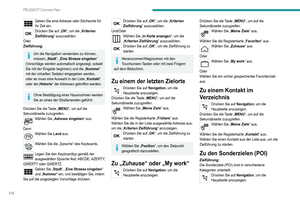 214
214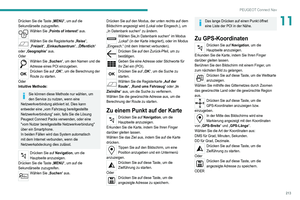 215
215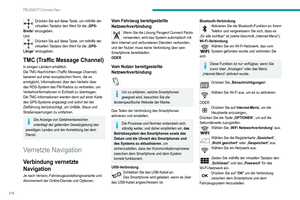 216
216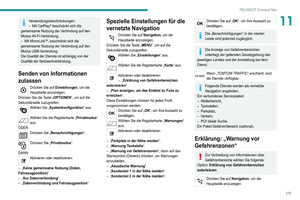 217
217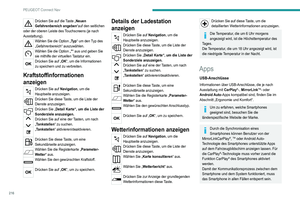 218
218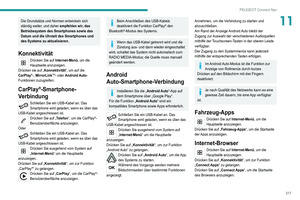 219
219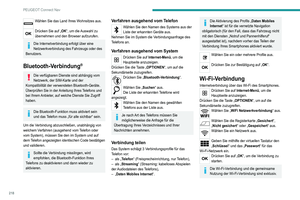 220
220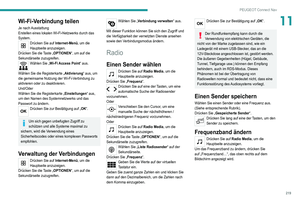 221
221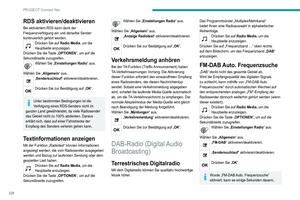 222
222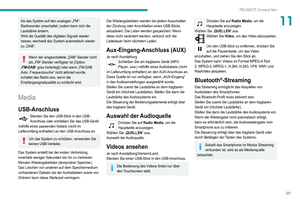 223
223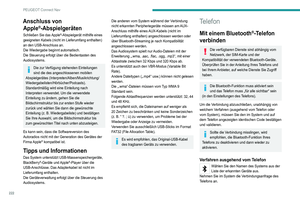 224
224 225
225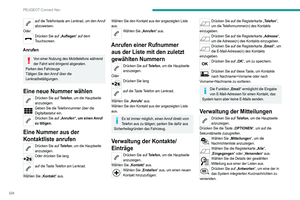 226
226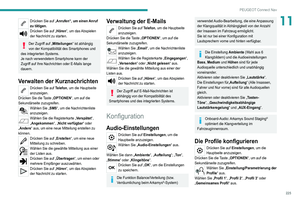 227
227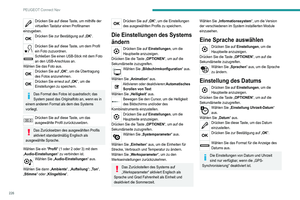 228
228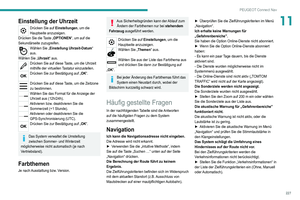 229
229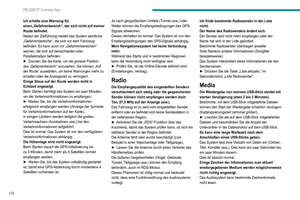 230
230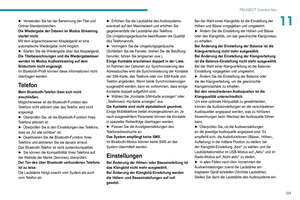 231
231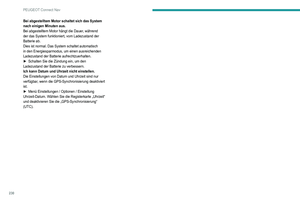 232
232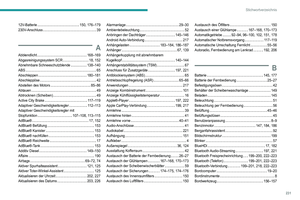 233
233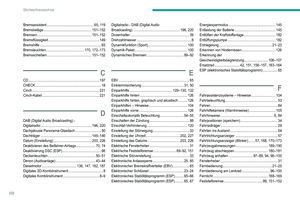 234
234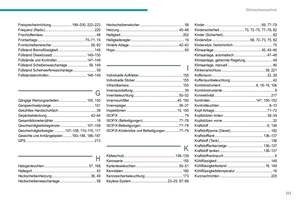 235
235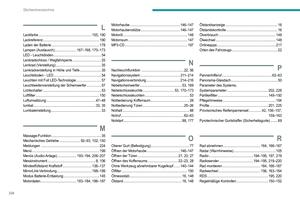 236
236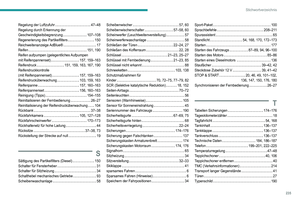 237
237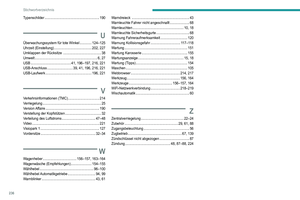 238
238 239
239 240
240 241
241 242
242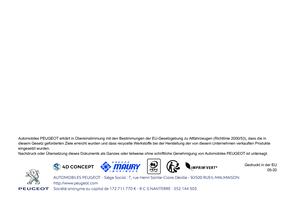 243
243